【汉码标签编辑软件】汉码下载(Hmark) v1.01.06 官方正式版
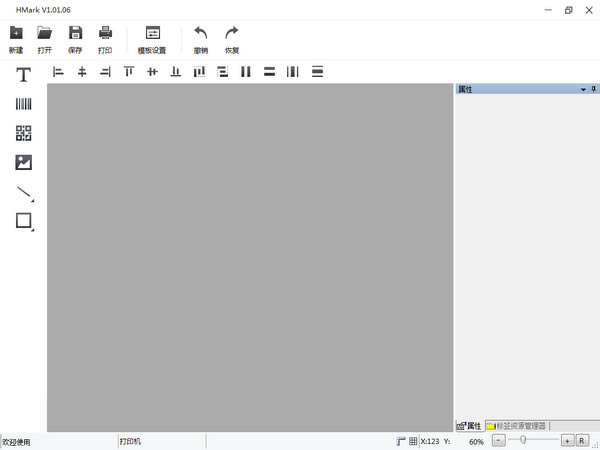
- 软件大小:查看
- 软件语言:简体中文
- 授权方式:免费软件
- 更新时间:2024-09-08
- 软件类型:国产软件
- 推荐星级:
- 运行环境:XP,Win7,Win8,Win10,Win11
软件介绍
软件介绍汉码标签编辑软件是一款由汉印官方推出的标签打印软件。汉码标签编辑软件可支持自定义模板的上传、下载和编辑,帮助用户在电脑上制作各类不同的标签,并实现快速打印。
功能介绍1、支持文本、直线、条码、二维码、日期、图片、图形(圆形、圆角矩形、矩形、椭圆)打印 2、支持自定义模版的上传、下载和编辑 3、全局手势操作极大便利用户的操作 4、支持手势画线,画表格时智能停靠 软件特色1、创建一维条形码 添加条码:点击条码,选择更多条形码 在下图中寻找所需要的条码: 双击条码,进入设置条码属性,更改数据: 更改数据类型: 设置条码序列化递增或递减: 设置时间和日期格式 设置实时时间:“时钟”数据源类型用于读取打印的文档的日期和/或时间。使用“数据类型”选项卡来选择日期和/或时间的格式。 2、创建二维条形码 备注:上面是选择相应的二维条形码码制,我们假设当前的二维码是当前用得最广泛的QC CODE条形码,选择该码制后,然后单击确定。 3、录入文本 CODE条形码,选择该码制后,然后单击确定。 在工具栏上有一个”A”文本框,用鼠标点一下该处,然后再到下面的空白处点一下,这样就可以创建文本了,然后再下面的文本处再用鼠标点一下,用户就可以任意的输入文本了,具体操作参考如下图片红色方框处: 4、画线 在工具栏上面有一个线条,点击该线条后就可以在下面的空白处直接画线了,参考下图 5、打印 创建完一个模板后,就是打印了,直接点击工具栏上的打印按钮,然后输入相应的打印份数,点打印就可以打印处相应的标签数量了。 |
[温馨提示]:
本类软件下载排行
系统帮助教程
热门系统总排行


